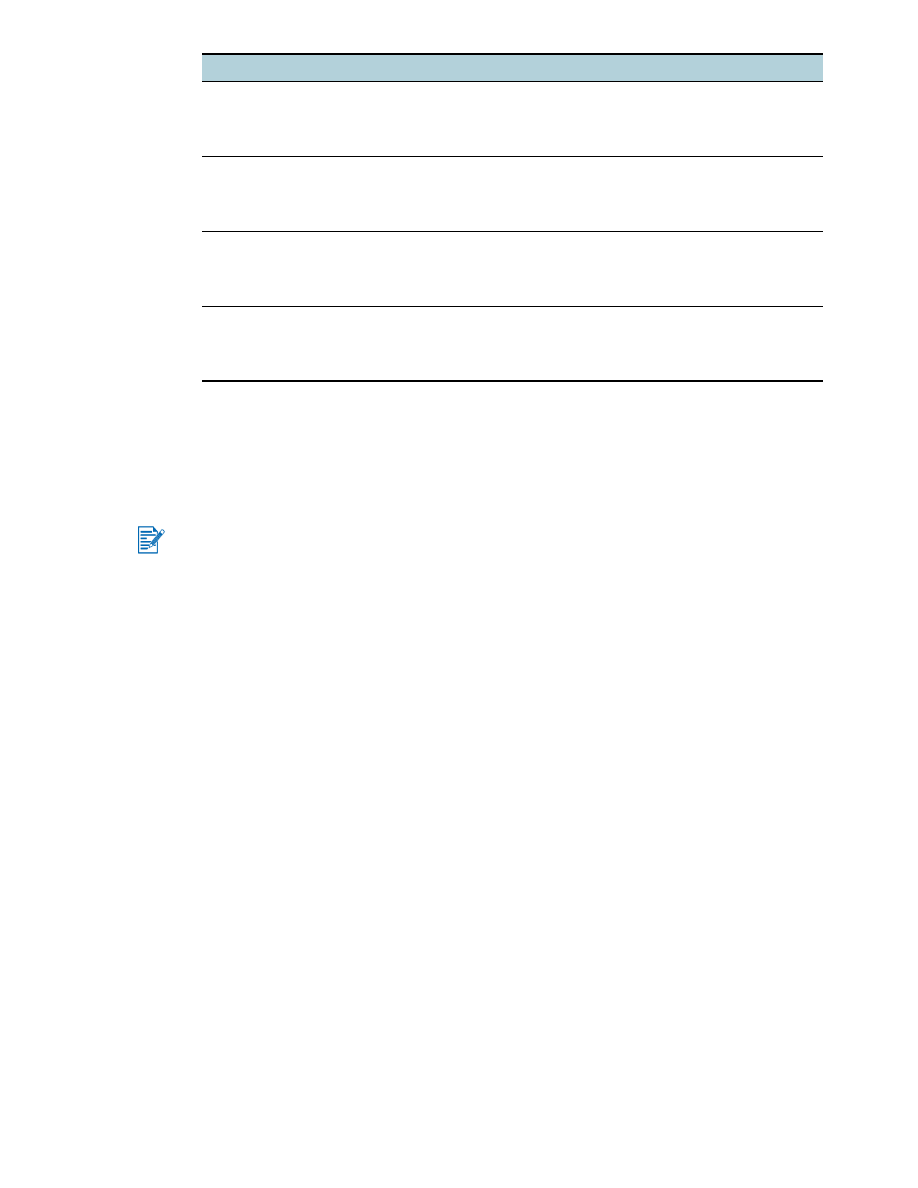
Imprimindo em transparências
Para imprimir em transparências:
1
Insira até 30 folhas de Transparências HP Premium, com o lado áspero voltado para
baixo e a fita adesiva apontando para frente, junto à lateral direita da bandeja de papel
principal, até encaixá-las.
2
Deslize os adaptadores de largura e comprimento de papel até que eles parem nas
bordas das transparências.
3
No Windows:
No driver da impressora, clique na guia Papel/Qualidade e faça o seguinte (para obter
instruções sobre como acessar o driver da impressora, consulte
“Alterando as
configurações de impressão”
):
• Na lista suspensa O tipo é, selecione a mídia de transparência adequada (como
Transparências HP Premium).
• Na lista suspensa O tamanho é, selecione o tamanho da transparência (como Carta
ou A4).
• Na lista suspensa A origem é, selecione Bandeja 1.
• Na lista suspensa Qualidade de impressão, selecione Otimizada.
Fotografias (4 por 6 pol.) com abas destacáveis
Esquerda: 3,3 mm (0,13 pol.)
Direita: 3,3 mm (0,13 pol.)
Superior: 3,3 mm (0,13 pol.
Inferior: 3,3 mm (0,13 pol.
Envelopes para postais HP (4,38 por 6 pol.)
Esquerda: 3 mm (0,12 pol.)
Direita: 3 mm (0,12 pol.)
Superior: 3 mm (0,12 pol.)
Inferior: 12,7 mm (0,5 pol.)
Faixas – tamanho Carta (8,5 por 11 pol.)
Esquerda: 6,4 mm (0,25 pol.)
Direita: 6,4 mm (0,25 pol.)
Superior: 3 mm (0,12 pol.)
Inferior: 12,7 mm (0,5 pol.)
Faixas – tamanho A4 (8,27 por 11,7 pol.)
Esquerda: 3,4 mm (0,13 pol.)
Direita: 3,4 mm (0,13 pol.)
Superior: 3 mm (0,12 pol.)
Inferior: 12,7 mm (0,5 pol.)
Tamanho/tipo de papel
Margens mínimas de impressão
Utilize Transparências HP Premium, que foram especificamente projetadas para funcionar
com a sua impressora HP. Consulte
“Suprimentos e acessórios HP”
para obter informações
sobre os números de peça e encomendas.
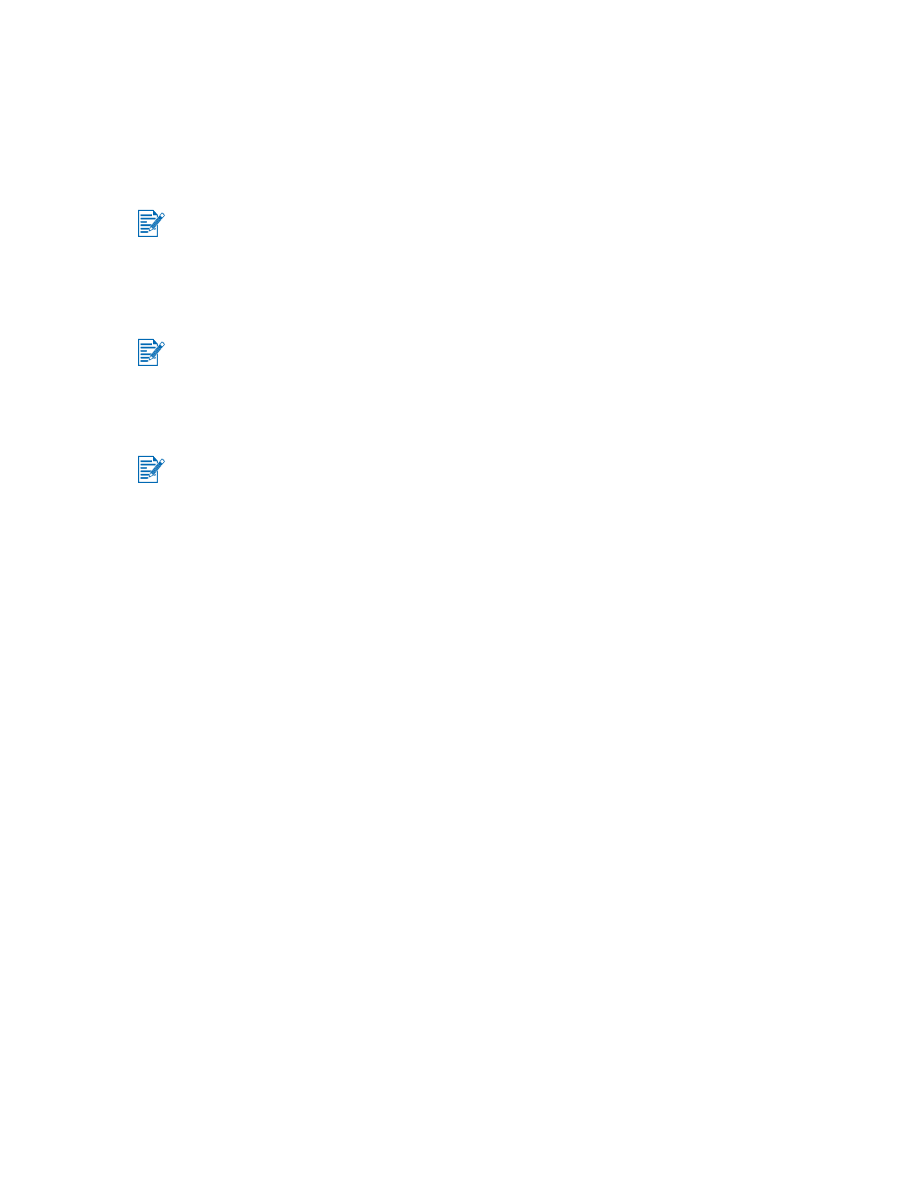
PTWW
3-5
No Macintosh:
• Selecione o tamanho da transparência (como Carta ou A4).
• Abra o painel Tipo de papel/Qualidade e selecione a mídia de transparência
adequada (como Transparências HP Premium).
• Selecione Bandeja 1.
• Clique na lista suspensa Qualidade e selecione Otimizado.
4
Se necessário, altere outras configurações de impressão e clique em OK.
5
Imprima as transparências.